而与上有版本,全新的photoshop2021也带来了一些全新的功能和变化,在此版本中,用户可以更灵活的使用变换变形,并在拆分变形网格内实现变换,这要广告语新的“变换变形”选项,这选项选择可以让用户轻松隔离和移动任何控制手柄,使图稿适合产品,还可以使用快捷键在拆分变形选项之间快速切换,并且无需返回菜单栏。另外在此版本中,天空预设弹出菜单中的新菜单项将带您访问 Adobe Discover 网站,在这个网站上,您可以查看并免费下载更多天空图像。值得注意的是,由于技术原因,该软件的3D功能集无法在新式操作系统可靠运行,因此官方还将这些功能进行了移除,同时还修复了在最大级别放大时,画布移动不平滑等问题。ps:知识兔小编今天为大家分享的是photoshop2021最新破解版,该软件已将破解补丁集成,完全不需要过多的破解步骤,用户直接下载软件压缩包,解压安装即可免费使用,并且还支持简体中文语言系统,有需要的小伙伴欢迎前来下载体验!
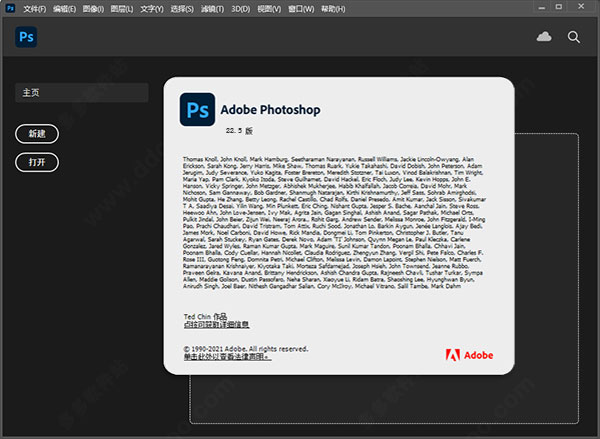
软件功能
1、日常摄影。彻底改变了。知识兔专业的摄影工具使您可以轻松地在台式机和iPad上进行日常编辑或总图像转换。裁剪,删除对象,修饰和组合照片。发挥色彩和效果。并重新构想摄影艺术。
2、设计是知识兔的DNA。
海报,包装,横幅,网站-您所有的设计项目都始于Photoshop。结合照片和文字以创建全新的图像。使用无限的图层和蒙版。并用油漆刷,你与你的iPad手写笔或触摸控制。
3、这里。那里。到处。
从iPad上开始,然后在桌面上完成-无论您身在何处,您的工作都会自动保存到云中,并且PSD相同。
4、更好,更快的肖像选择
只需单击一下即可创建精确的人选。“选择主题”会自动检测人像中的人物并优化选择范围,以包括头发等精细细节。
5、Adobe字体自动激活
告别PSD中缺少的字体。现在,软件会自动查找Adobe字体中的所有可用字体并将其添加到库中。
6、可旋转的图案
轻松更改图案叠加层和图案填充层中任何图案的方向。
7、Adobe Camera Raw的改进功能
无论您调整一张图像还是批量处理数百张图像,都可以节省时间。更新的Camera Raw工作空间将您的工具放在需要的地方,以便您可以更有效地进行编辑。
8、对象选择工具
通过在对象周围绘制简单的矩形或套索来创建快速精确的选择。然后让Adobe Sensei完成其余的工作。
photoshop2021最新中文版破解版安装教程
1、在知识兔下载解压,即可得到photoshop2021最新破解版,该版本已经集成了破解补丁;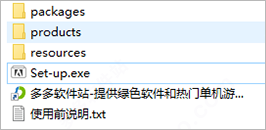
2、双击“Set-up.exe”,选择简体中文语言,自定义安装目录安装photoshop;
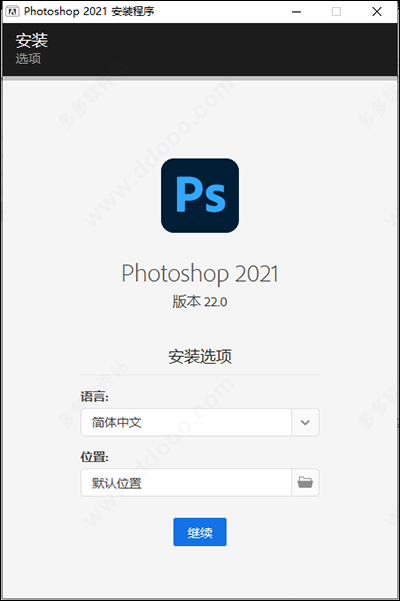
3、软件正在安装中,请用户耐心等待;
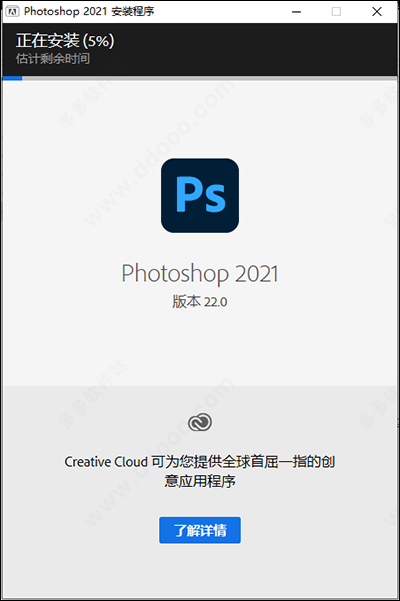
4、软件安装完成之后,点击关闭退出引导即可;
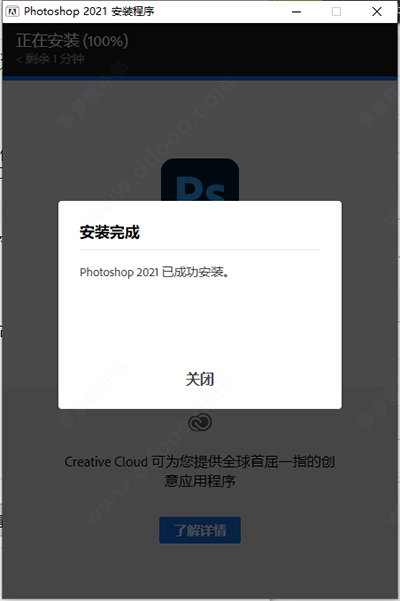
5、好了photoshop2021最新破解版已安装成功,打开软件即可使用
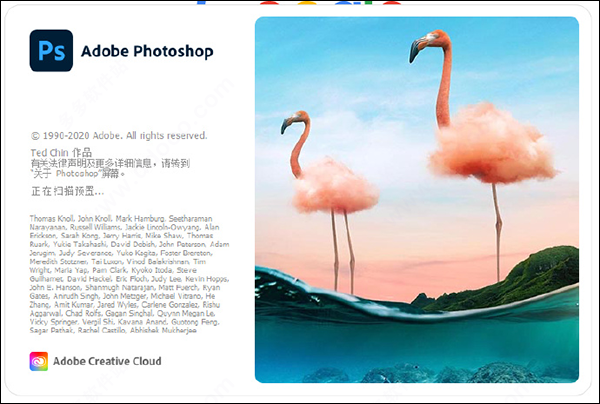
photoshop制作证件照人物精修底色换成红色教程
1、使用【photoshop】打开原图,选择【裁剪工具】进行裁剪图片,具体效果如图所示。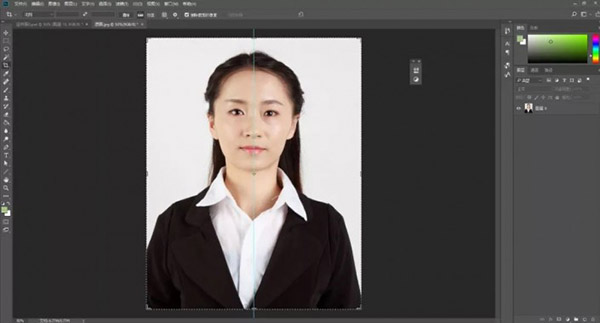
2、复制一层,【ctrl+t】右键【水平翻转】,添加蒙版,【ctrl+i】反向蒙版,使用白色画笔涂抹出左边的眉毛,使左右两边对称,具体效果如图所示。
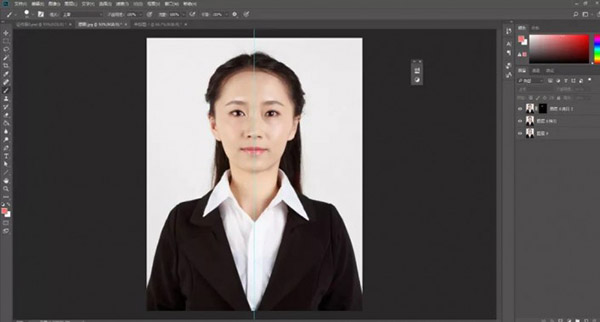
3、【ctrl+shift+x】液化,对人物的嘴唇,脸部,耳朵,眼睛进行液化调整,使其左右对称,具体效果如图所示。
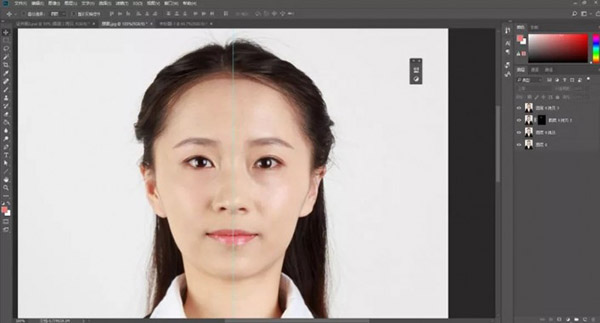
4、【ctrl+shift+e】盖印图层,选择液化,对人物的右侧的头发和额头适当的做调整,具体效果如图所示。
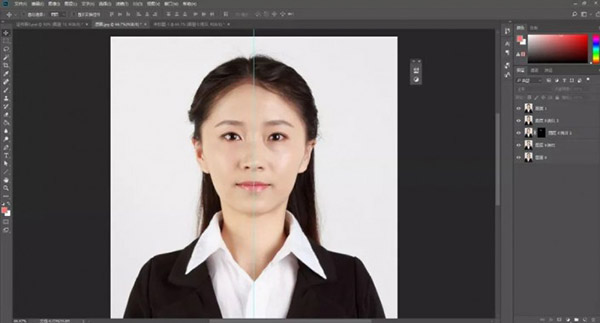
对比
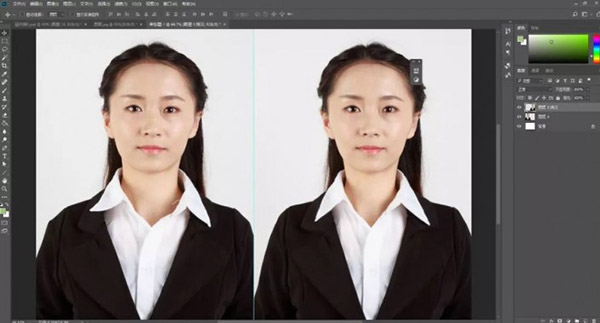
5、复制图层,添加蒙版,反向蒙版,使用白色画笔涂抹出左侧的头发,使两边对称,具体效果如图所示。
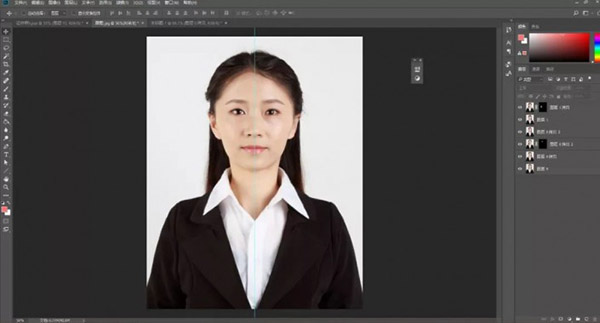
6、使用同样的方法,复制图层,添加蒙版,反向蒙版,使用白色画笔涂抹出左上侧的头发,使两边对称,具体效果如图所示。

7、合并图层,选择【仿制图章工具】手动磨皮或者也可以直接使用磨皮工具进行人物脸部的磨皮,具体效果如图所示。
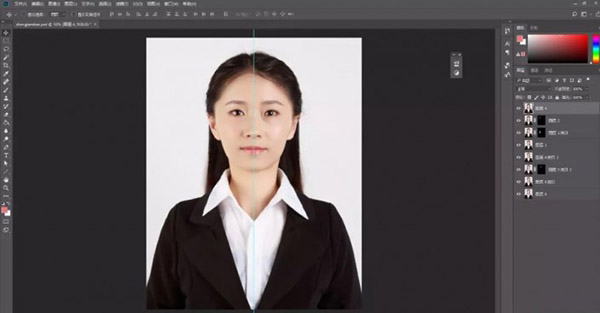
8、复制一层,添加蒙版,使用白色画笔工具,不透明为40%,进行涂抹,具体效果如图所示。
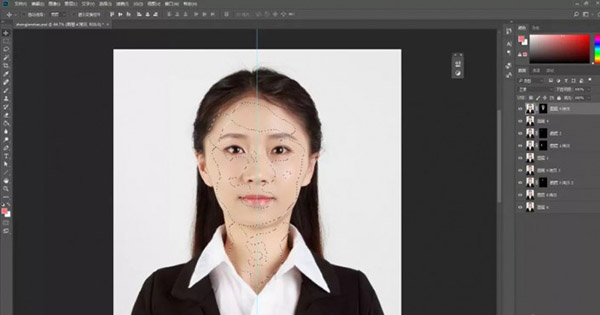
9、添加【亮度/对比度】调整图层,提亮整体。

10、盖印图层,选择【液化】,对额头部分进行细微调整。
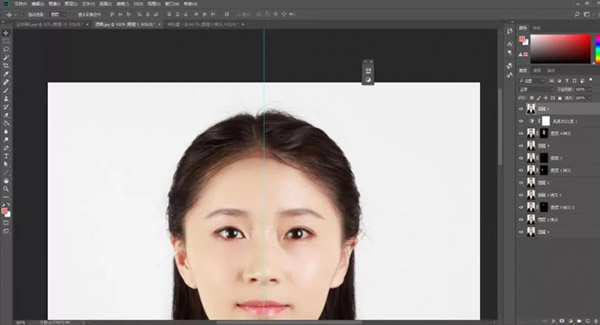
11、添加【色阶】调整图层,反向蒙版,选择白色画笔在人物的头发边缘涂抹,具体效果如图所示。

12、新建图层,选择【魔棒工具】,点击空白地方,填充白色,具体效果如图所示
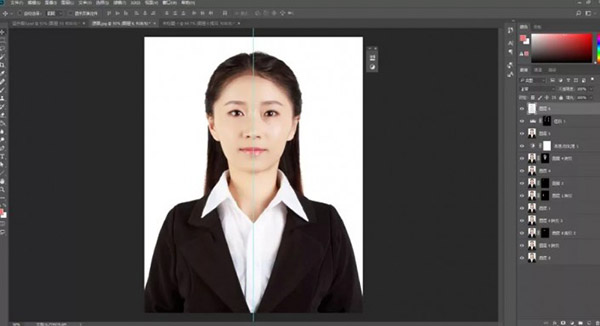
13、盖印图层,选择【污点修复画笔工具】,涂抹人物脸部上眼睛黑眼圈的地方和头发边缘的碎发,具体效果如图所示。
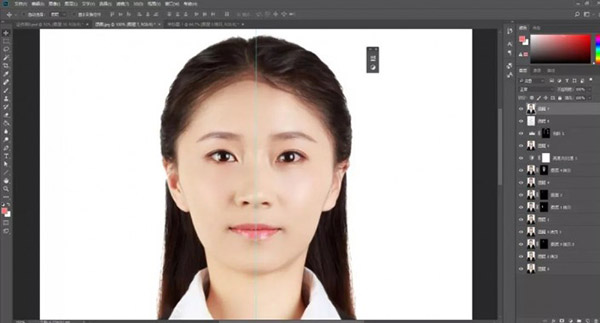
14、新建图层,填充红色,按住ctrl+鼠标点击图层缩略调出人物选区,然后点添加蒙版,使用黑色画笔涂抹白色的地方,具体效果如图所示
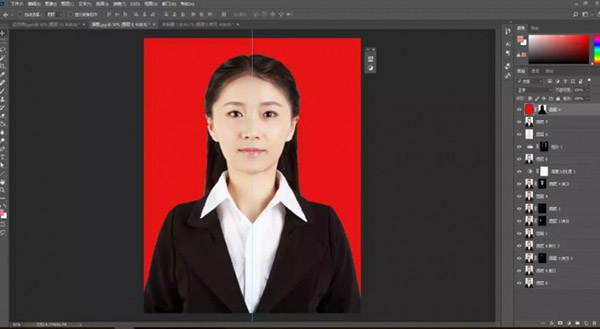
15、盖印图层,【ctrl+t】右键选择水平翻转,添加蒙版,反向蒙版,使用画笔涂抹出人物耳朵部分,使两边对称,具体效果如图所示
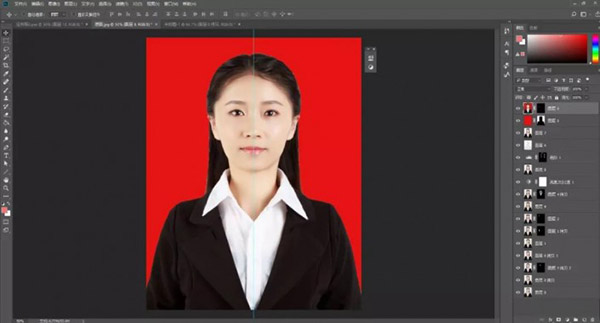
完成

photoshop怎么抠图
1、首先打开photoshop2021,点击桌面,拖拽图片进入PS,松开鼠标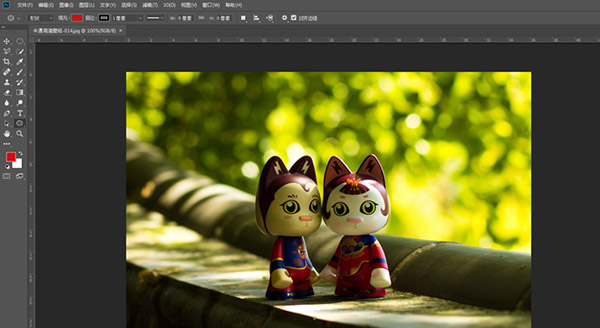
2、选择钢笔工具,可以鼠标左键点击图标,然后右键选择第一个钢笔工具;也可以使用快捷键P,shift+P选中合适的工具
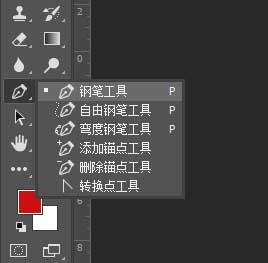
3、选中图片中的合适点,点击鼠标,选中下一个合适位点,再次单击鼠标,后按住鼠标不松手,拖拽到合适位置,松开鼠标,点击Alt,删除结点;后重复此步骤,直至路径闭合,如图所示

4、路径选择完毕,如果该路径常用,可点击右下方-路径,保存成jpg格式;保存完毕后,ctrl+Enter路径转为选区,就完成啦

photoshop2021新功能
1、使用“获取更多天空”选取完美的天空借助改进的“天空替换”功能,从 Adobe Discover 网站上分享的其他高品质天空预设中进行选择并免费下载。批量导入您自己的图像。
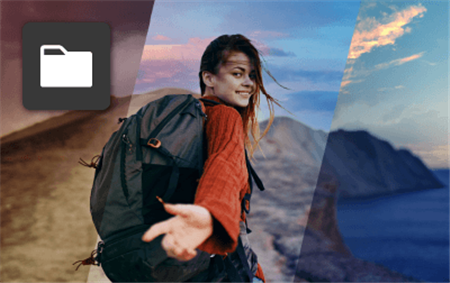
2、新的“变换变形”选项
使用“变换变形”时,对贝塞尔曲线手柄应用更多控制。选择相应的参考线选项以更准确地进行变形变换。在拆分变形网格内轻松应用变换。
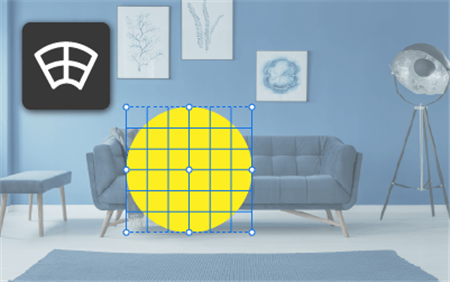
3、已停用的 3D 功能
由于技术原因,Photoshop 的 3D 功能集无法在新式操作系统可靠运行,为此,知识兔将从 Photoshop 22.5 开始,移除这些功能。
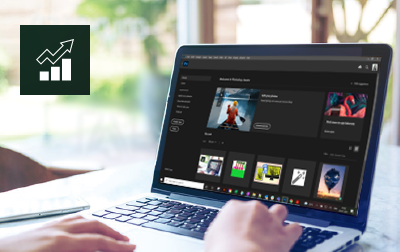
4、支持新型相机和镜头
在以下包含受支持配置文件的完整列表中查找新添加的相机和镜头:
支持的相机型号
支持的镜头配置文件
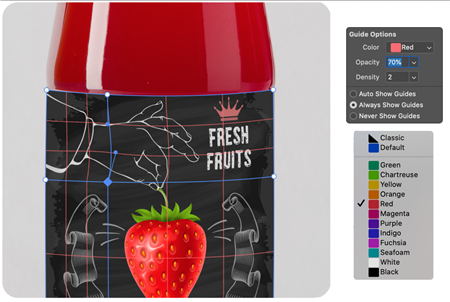
photoshop怎么设计有食欲的塑料字
1、启动Photoshop2021并新建一个30X15厘米、72PPI文档,如图所示。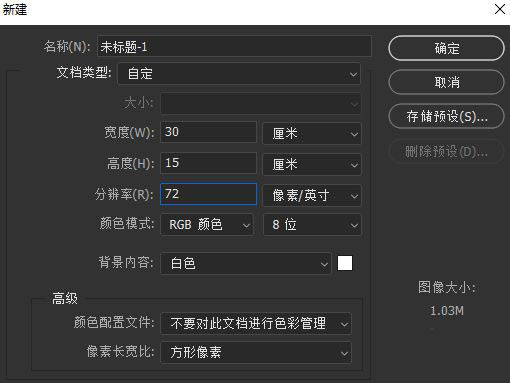
2、使用渐变工具在背景层填充渐变,然后使用横排文字蒙版工具输入文本并填充橘红色,颜色可以自定义。如图所示
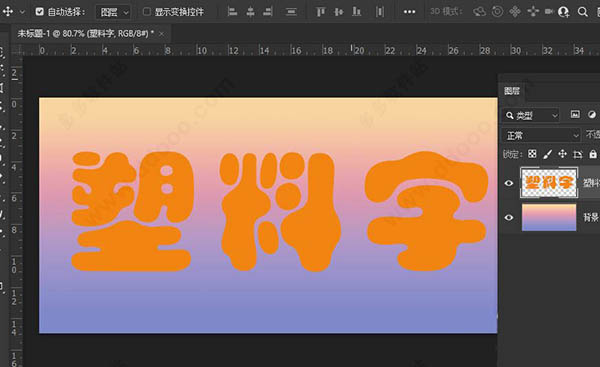
3、在文本层上添加斜面和浮雕效果,如图所示。
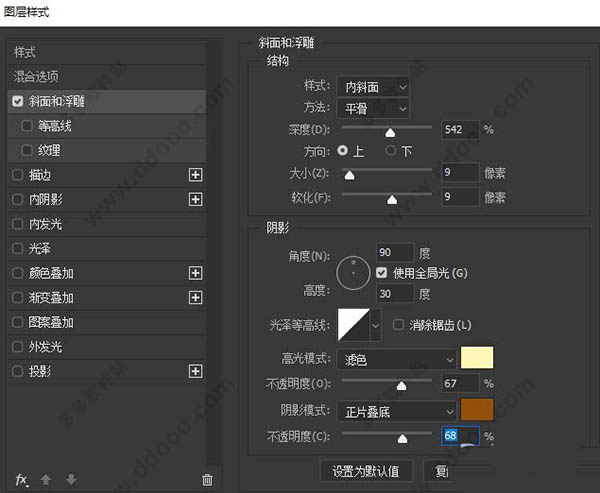
4、在图层上右击鼠标,从弹出的快捷菜单中执行【栅格化图层样式】,此时的文本效果如图所示。
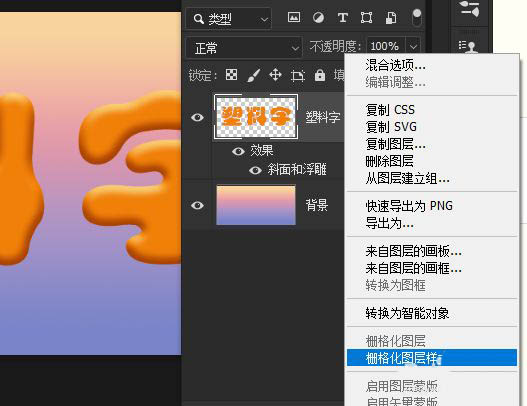
5、使用矩形选框工具框选第一个文本,如图所示。
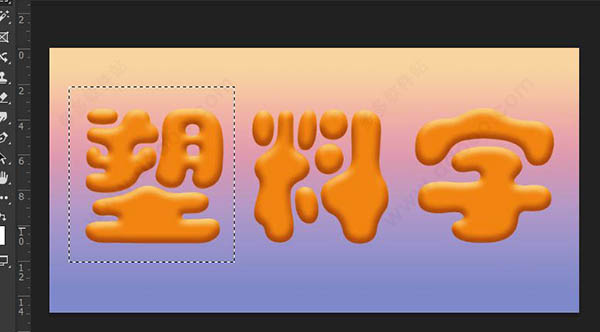
6、执行【滤镜-艺术效果-塑料包装】,参数设置如图所示。
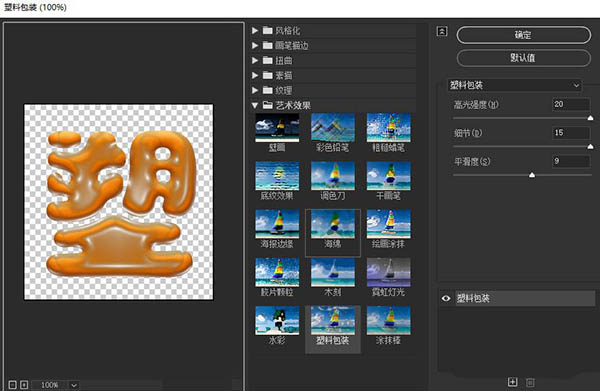
7、使用相同的方法,可以完成对另外两个字添加塑料包装效果。如图所示。

8、选择文本层,执行【滤镜-Camera Raw滤镜】,参数设置如图所示。
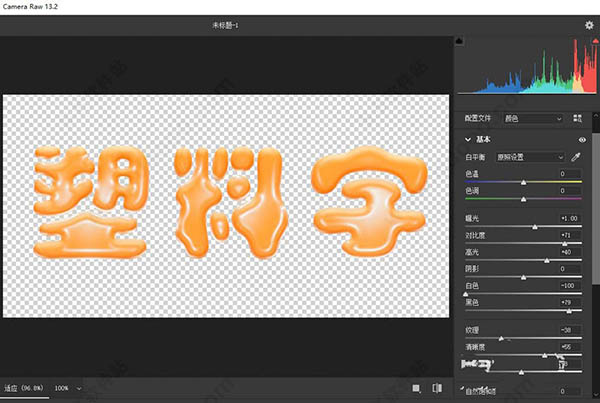
9、对文本添加投影完成最终效果,如图所示。

如何用photoshop合成创意图像?使用PS图层蒙版工具合成创意图像教程
1、在菜单中执行“文件/打开”命令或按Ctrl+O键,打开“墙头和小猫.jpg”素材,如图所示。
2、使用(移动工具)将“小猫”素材中的图像拖曳到“墙头”文档中,将图层进行命名,如图所示。

3、单击“添加图层蒙版”按钮,为“小猫”图层添加空白蒙版,如图所示。
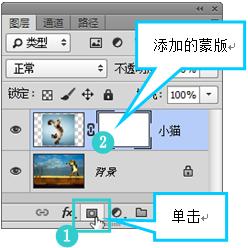
4、将前景色设置为“黑色”,使用(画笔工具)在蒙版中小猫以外的区域进行涂抹,如图所示。
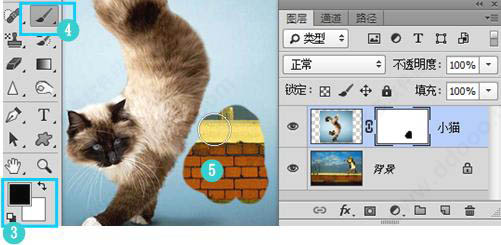
5、反复调整画笔大小。在小猫的周围进行涂抹,直到将小猫抠出为止,如图所示。
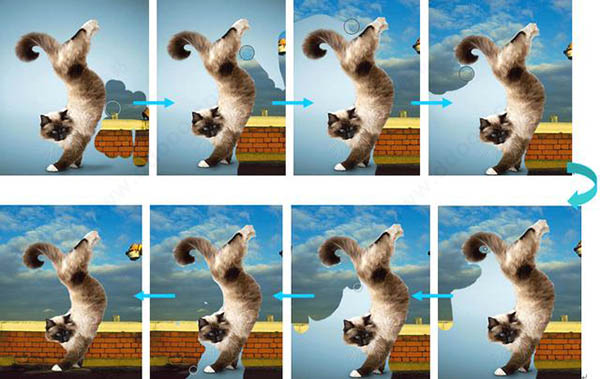
6、按Ctrl+T键调出变换框,拖动控制点将图像缩小,效果如图所示。

7、按回车键完成变换,选择图片缩略图,使用(加深工具)在猫的周围涂抹将白边变黑,如图所示。

8、 在整个猫的周围涂抹,效果如图所示。

9、调整小猫的位置后,在小猫所在的图层下面新建一个图层命名为“影”,如图所示。

10、使用(多边形套索工具)根据人物的影子方向,绘制选区并填充黑色,如图所示。

11、按Ctrl+D键去掉选区,单击“添加图层蒙版”按钮,将背景色设置为“黑色”,使用(橡皮擦工具)选择“模式”为“块”,在图像中编辑蒙版,如图所示。

12、设置“不透明度”为75%,如图所示。

13、至此本例制作完毕,最终效果如图所示。

软件特色
1、专为所有设计人员而设计。从海报到包装,从普通的横幅到绚丽的网站,从令人难忘的徽标到吸引眼球的图标,Photoshop 在不断推动创意世界向前发展。利用直观的工具和易用的模板,即使是初学者也能创作令人惊叹的作品。
2、不仅要按动快门。更要打动人心。
无论您是希望进行日常编辑还是彻底变换,知识兔的图形设计软件都可以为您分享一整套用于将照片转换成艺术作品的专业摄影工具。调整、裁切、移除对象、润饰和修复旧照片。玩转颜色、效果等,让平凡变非凡。
3、功能强大的画笔。
用专门为插画师设计的工具,随时随地绘制灵感。绘制完美对称的图案,利用笔触平滑获得精致外观。利用感觉真实的铅笔、钢笔、马克笔和画笔进行创作,包括著名插画师 Kyle T. Webster 分享的超过 1,000 种画笔。
更新日志
photoshop2021 v22.5.0.384更新日志已修复的客户报告问题在此版本中,可查看包含 500 多个修复的示例列表,这些修复都会对 Photoshop 应用程序在多个工作流程中的性能和使用体验产生了很大影响:
1、在最大级别放大时,画布移动更加平滑。
2、操控变形网格可视化有所改进。
3、绘画时,可以更加顺畅地处理抖动不透明度。
4、对于“暂存盘已满”错误,分享了指向疑难解答文档的链接。>
下载仅供下载体验和测试学习,不得商用和正当使用。
下载体验
